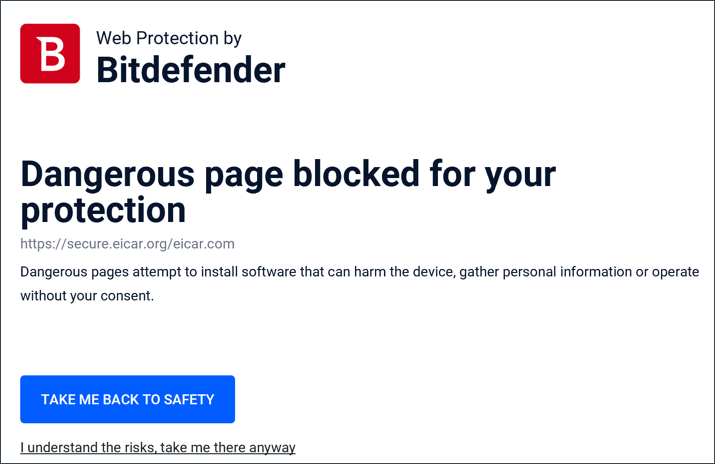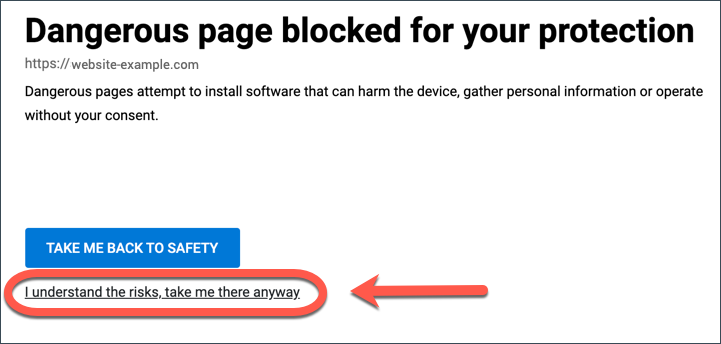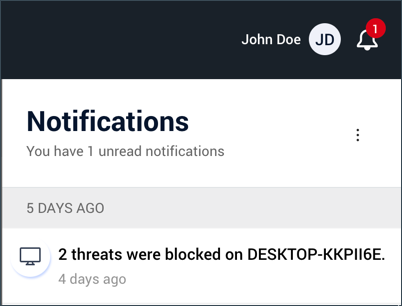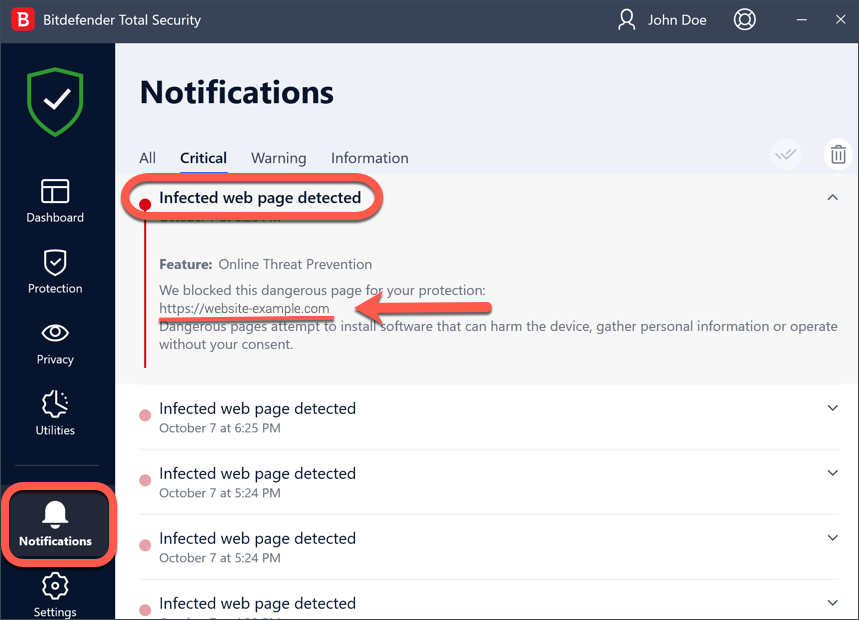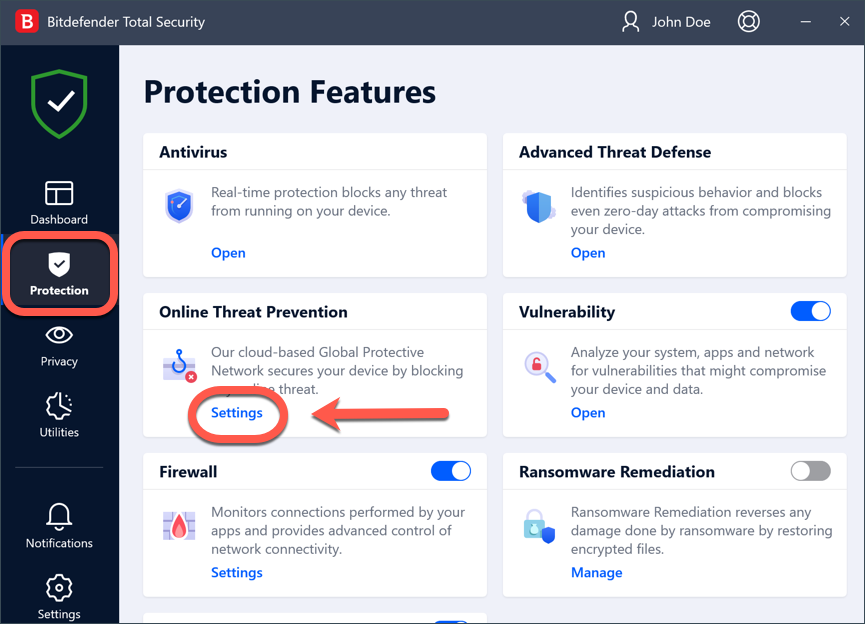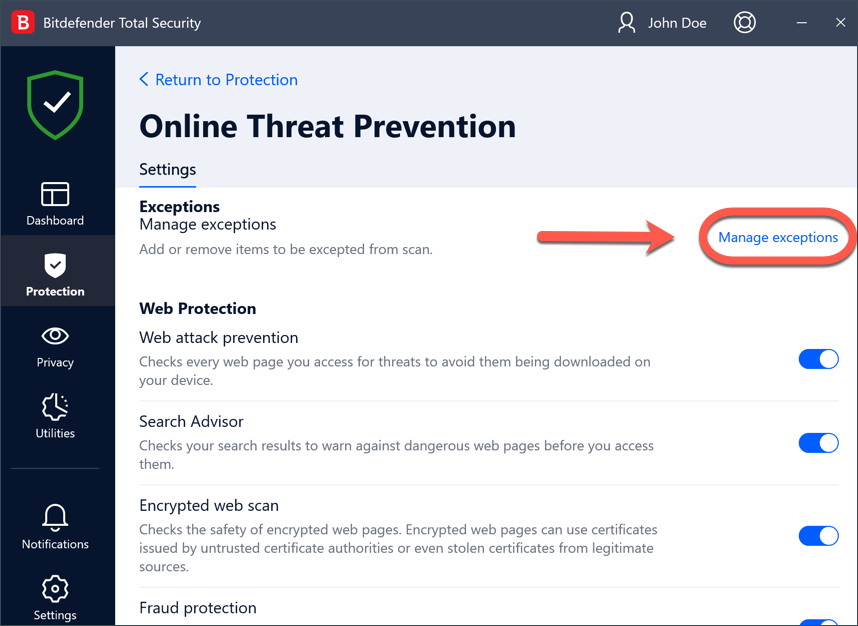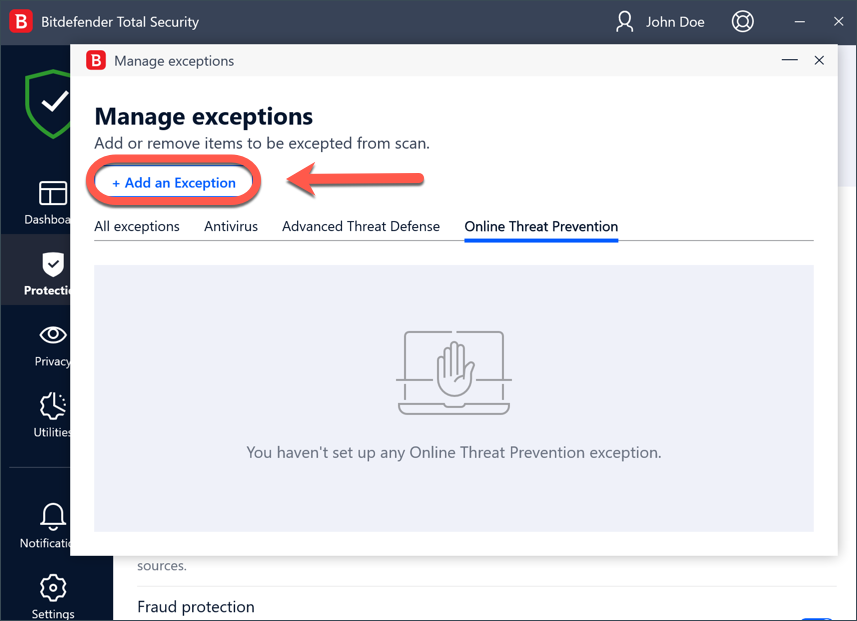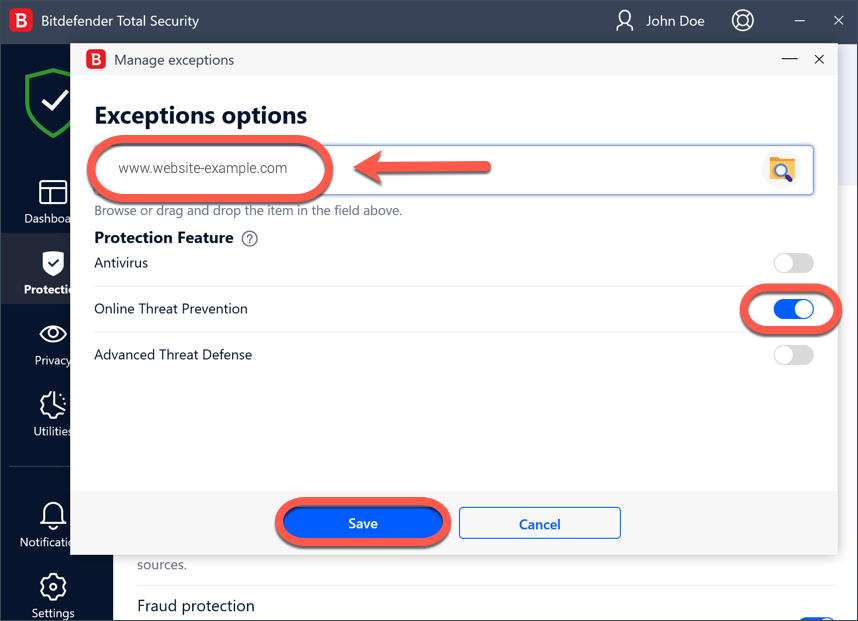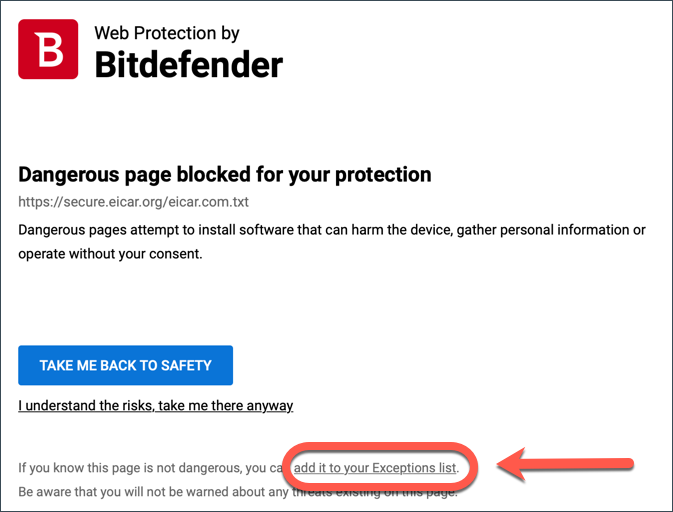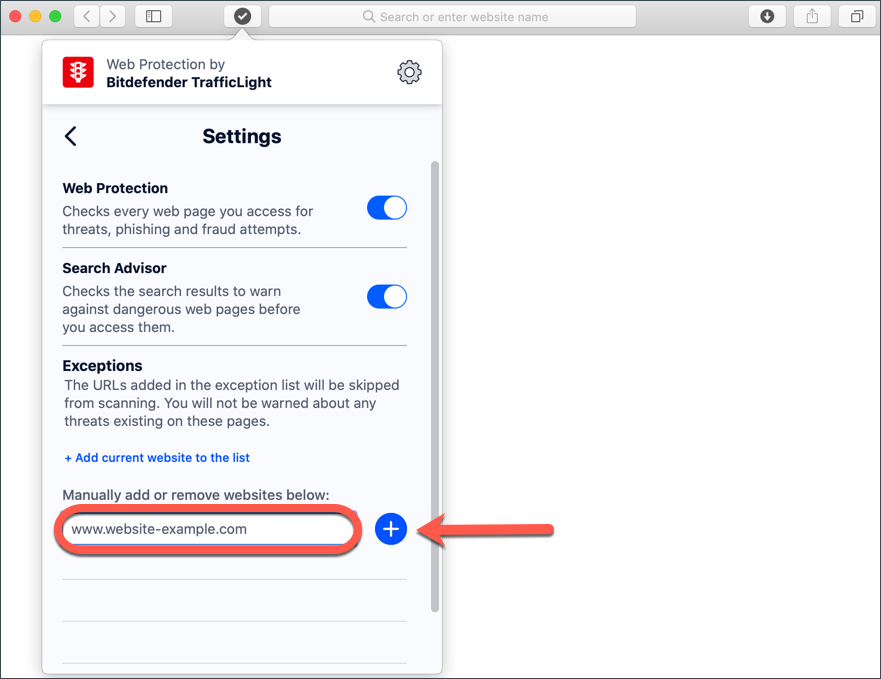Este artigo irá guiá-lo passo a passo para aceder a um website seguro bloqueado pela Bitdefender.
O Bitdefender protege-o contra ciberataques através de um conjunto de características que analisam diferentes áreas do seu dispositivo. Uma das características, Web Protection (Online Threat Prevention), foi concebida para verificar todo o tráfego web e bloquear qualquer conteúdo malicioso - URLs infectados, páginas web não confiáveis, ligações fraudulentas e phishing.
Sempre que tenta visitar um website classificado como inseguro, o website é bloqueado e um aviso é exibido no seu navegador. O aviso contém informações tais como o URL da página e a ameaça detectada.
Para além das páginas web, o Bitdefender pode bloquear aplicações on-line, tais como jogos, serviços e ferramentas, se acederem a uma ligação prejudicial ou endereço IP em segundo plano. Recebe sempre uma notificação pop-up "Ameaça detectada" no seu ecrã sempre que o Bitdefender bloqueia algo.
Em ocasiões muito raras, o Bitdefender pode bloquear um website seguro se este apresentar um comportamento suspeito semelhante a ameaças cibernéticas reais. Para contornar a protecção Web do Bitdefender e visitar um website bloqueado que sabe que não está infectado, terá de escolher um dos três métodos listados abaixo.
Como impedir o Bitdefender de bloquear um sítio Web seguro - 3 métodos fáceis
Método 1 - Clique em "Compreendo os riscos, leve-me lá de qualquer maneira" no fundo do aviso que aparece no website bloqueado. Esta acção permite o acesso ao sítio apenas uma vez. Se voltar a visitar o sítio web mais tarde, este será bloqueado novamente por Bitdefender.
Método 2 - Apresentar um pedido ao Laboratório Bitdefender para corrigir o bloqueio incorrecto do sítio web. Uma vez confirmado, os falsos alarmes são corrigidos dentro de horas através da actualização automática do Bitdefender.
Pode encontrar o URL do website bloqueado na secção Notificações da sua conta Bitdefender Central. Clique na campainha de notificação no canto superior direito e depois aceda à entrada "Um URL malicioso foi bloqueado" / "ameaças foram bloqueadas" para ver a ligação de ameaça.
Alternativamente, em computadores Windows, encontrará também o URL do sítio Web bloqueado na secção Notificações do produto de segurança Bitdefender instalado no seu dispositivo, no separador Crítico → Página Web infectada detectada. Aqui está um exemplo:
Método 3 - Adicionar o sítio web legítimo à lista de Excepções.
Esta opção está disponível em computadores Mac e Windows. Alguns websites podem ser perigosos, pelo que apenas os websites em que confia plenamente devem ser adicionados a esta lista. Para adicionar um sítio web seguro à lista de Excepções, seleccione uma das seguintes opções:
Excluir um website seguro no Windows
Excluir um website seguro em Mac
Depois de seguir os passos fornecidos neste guia, deverá voltar a ter acesso ao website, IP, ou à aplicação online.